
All-In-One Protector 6
Sollte der automatische Upload Ihrer Dateien fehlschlagen, zum Beispiel weil eine Firewall den Zugriff blockiert, so können Sie die Dateien auch manuell auf den Aktivierungsserver hochladen. Verwenden Sie hierzu ein FTP-Programm Ihrer Wahl (Windows Datei Explorer kann nicht verwendet werden).
Mit dem populären FTP Programm FileZilla (http://filezilla-project.org/) wären die Einstellungen wie folgt:
Benutzer: Das ist lp+Hosting Nummer - z.B. die Hosting Nummer ist 9999999, dann wäre der Benutzername lp9999999
Passwort: Ihr Hosting Passwort
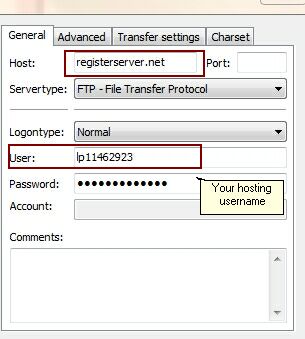
Wichtig ist es den Transfermodus auf Aktiv zu setzen
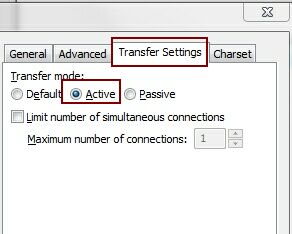
Nach dem Einloggen sehen Sie auf dem Aktivierungsserver mehrere Verzeichnisse:
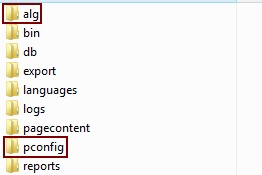
Dateien vom lokalen PC zum Aktivierungsserver kopieren
Wählen Sie auf dem lokalen PC den Projekt Ordner. Er enthält 2 Unterordner (config und Work). Wählen Sie den config Ordner und darunter den Ordner Web Activation Server.
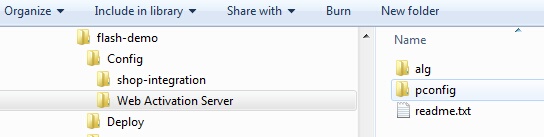
•Wählen Sie den Ordner ..alg und kopieren Sie die Dateien auf das Verzeichnis \alg auf dem Aktivierungsserver
•Wählen Sie den Ordner ..pconfig und kopieren Sie die Dateien auf das Verzeichnis \pconfig auf dem Aktivierungsserver
•Es können nur die Daten vom Hauptprojekt und nicht die eines Unterprojektes hochgeladen werden
